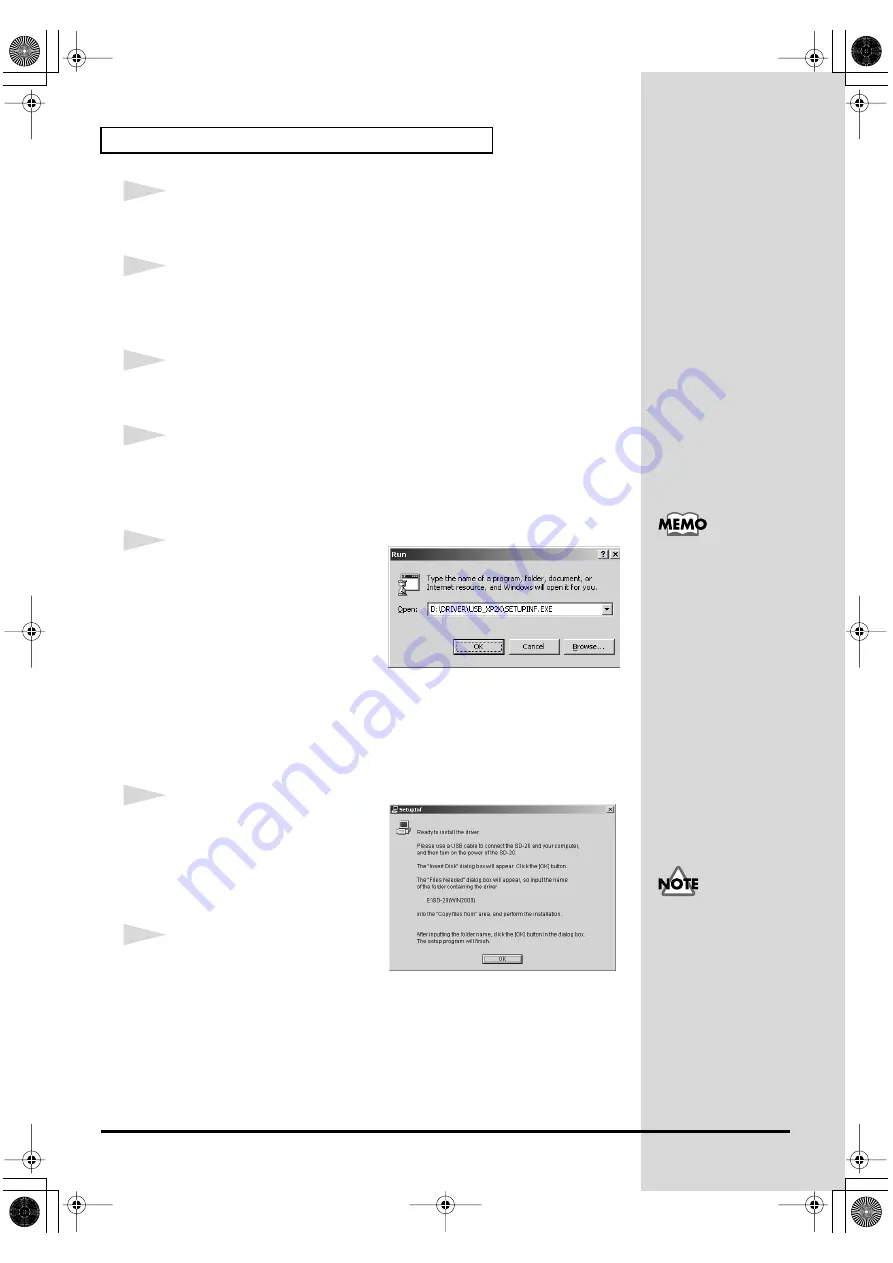
110
Installation des pilotes et connexions (Windows)
6
Fermez la boîte de dialogue
Propriétés Système
.
Cliquez sur
[OK]
.
7
Quittez tous les logiciels (applications) actifs.
Fermez également toutes les fenêtres éventuellement ouvertes. Si vous
utilisez un anti-virus, quittez-le également.
8
Munissez-vous du CD-ROM.
Introduisez-le dans le lecteur de CD de votre ordinateur.
9
Ouvrez la boîte de dialogue
Exécuter...
Cliquez sur le bouton
Démarrer
de Windows. Dans le menu qui s’affiche,
sélectionnez
Exécuter...
.
fig.2-14_40
10
Dans la boîte de dialogue qui
s’affiche, tapez ce qui suit dans le
champ “
Ouvrir
”, puis cliquez sur
[OK]
.
D:\DRIVER\USB_XP2K\SETUPINF.EXE
* La lettre du lecteur
“D:”
n’est pas forcément celle de votre ordinateur. Tapez la lettre
affectée au lecteur de CD de votre ordinateur (par exemple, E: ou F:).
fig.2-15_40
11
La boîte de dialogue
SETUPINF
s'affiche.
Vous êtes maintenant prêt à
installer le pilote.
* Ne cliquez pas sur
[OK]
maintenant.
12
Branchez le SD-20.
1.
Placez l’
interrupteur informatique
du SD-20 sur
USB
.
2.
Le
SD-20 étant éteint (hors tension)
, branchez-le à l’
adaptateur
secteur
.
3.
Branchez l’
adaptateur secteur
sur une prise secteur.
4.
Utilisez le
câble USB
pour relier le
SD-20
à votre
ordinateur
.
Dans ce document,
l’emplacement des
dossiers et des fichiers est
donné en termes de
chemin, avec
\
comme
délimiteur. Par exemple,
USB_XP2K\SETUPINF.
EXE
signifie le fichier
SETUPINF.EXE
se
trouvant dans le dossier
USB_XP2K
.
Même si vous utiliserez
ensuite le SD-20 avec
l’alimentation BUS,
utilisez l’alimentation
secteur pour l’installation
du pilote et sa
configuration.
SD-20e.book 110 ページ 2005年3月24日 木曜日 午後2時8分






























